Dell Inspiron 15 N5050 User Manual [cr]

Priručnik vlasnika
Dell Inspiron M5040/
15-N5040/15-N5050
Regulatorni model: P18F Regulatorna vrsta: P18F001; P18F002; P18F003
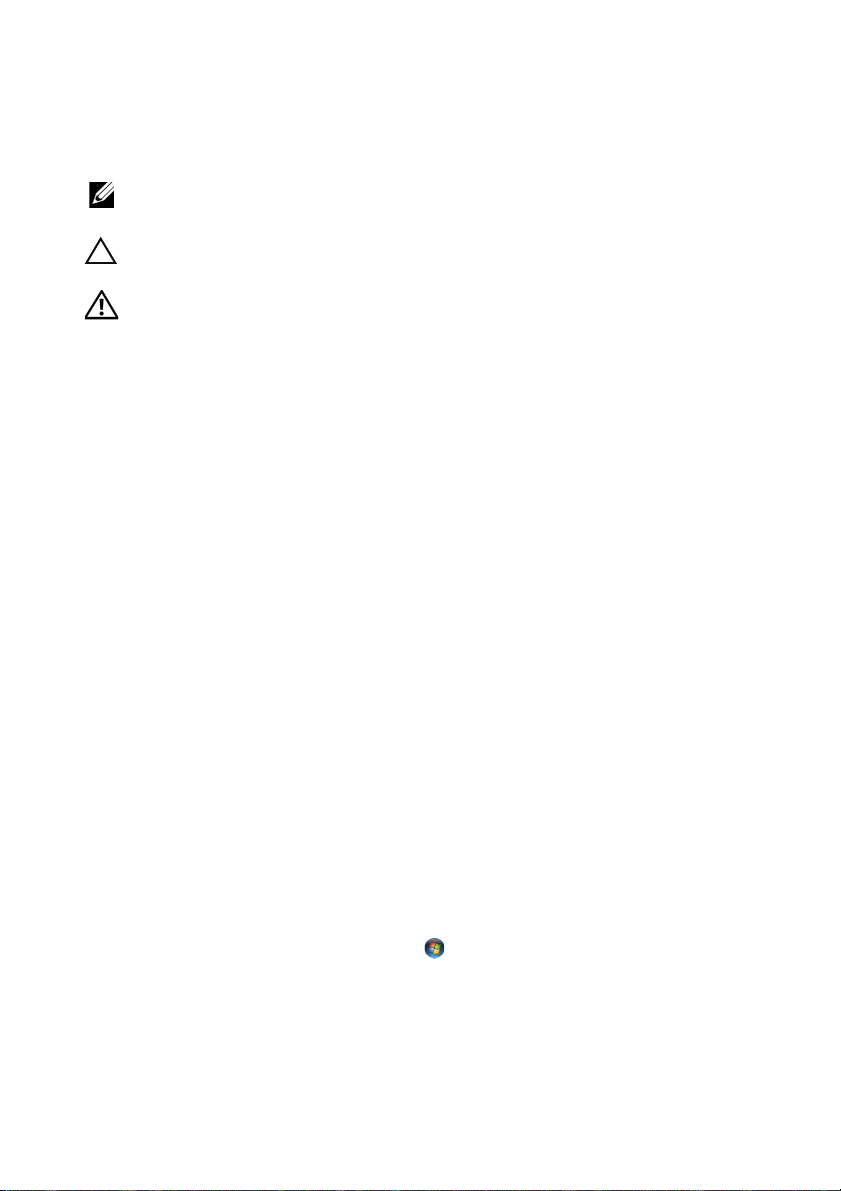
Napomene, oprezi i upozorenja
NAPOMENA: NAPOMENA ukazuje na važne informacije koje vam
pomažu da koristite svoje računalo na bolji način.
OPREZ: OPREZ ukazuje na moguće oštećenje hardvera ili gubitak
podataka u slučaju da se ne poštuju upute.
UPOZORENJE: UPOZORENJE naznačuje moguće oštećenje
imovine, tjelesne povrede ili smrt.
____________________
© 2011-2012 Dell Inc. Sva prava pridržana.
™
Trgovački znakovi korišteni u ovom tekstu: Dell
Dell Inc.; Bluetooth
Windows
trgovački znakovi korporacije Microsoft u Sjedinjenim Američkim Državama i/ili drugim zemljama.
Regulatorni model: P18F Regulatorna vrsta: P18F001; P18F002; P18F003
2012 - 10 Izmijenjeno izdanje. A01
®
®
i logotip gumba Windows za pokretanje su ili trgovački znakovi ili registrirani
je registrirani trgovački znak u vlasništvu Bluetooth SIG, Inc.; Microsoft®,
, logotip DELL i Inspiron™ su trgovački znakovi

Sadržaj
1 Prije poč etka . . . . . . . . . . . . . . . . . . . . . 7
Preporučeni alati . . . . . . . . . . . . . . . . . . . . 7
Isključite svoje računalo
Prije radova na unutarnjim dijelovima
vašeg računala
. . . . . . . . . . . . . . . . . . . . . 8
. . . . . . . . . . . . . . . 8
2 Baterija . . . . . . . . . . . . . . . . . . . . . . . . . 11
Uklanjanje baterije . . . . . . . . . . . . . . . . . . 11
Zamjena baterije
. . . . . . . . . . . . . . . . . . . 12
3 Tipkovnica . . . . . . . . . . . . . . . . . . . . . . 13
Uklanjanje tipkovnice . . . . . . . . . . . . . . . . 13
Ponovno namještanje tipkovnice
. . . . . . . . . 15
4 Memorijski modul(i) . . . . . . . . . . . . . . 17
Uklanjanje memorijskog(ih) modula . . . . . . . 17
Uklanjanje memorijskog(ih) modula
. . . . . . . 18
Sadržaj 3

5Optički pogon. . . . . . . . . . . . . . . . . . . . 21
Uklanjanje optičkog pogona . . . . . . . . . . . . 21
Ponovno postavljanje optičkog pogona
. . . . . 22
6 Mini-kartica za bežič nu mrežu . . . . . 23
Uklanjanje mini-kartice . . . . . . . . . . . . . . . 23
Ponovno postavljanje mini-kartice
. . . . . . . . 25
7 Sklop oslonca za ruku . . . . . . . . . . . . 27
Uklanjanje sklopa oslonca za ruku . . . . . . . . 27
Ponovno postavljanje sklopa
oslonca za ruku
. . . . . . . . . . . . . . . . . . . . 30
8Ploča s gumbom napajanja . . . . . . . . 33
Uklanjanje ploče s gumbom za
uključivanje/isključivanje
Ponovno postavljanje ploče s gumbom
za uključivanje/isključivanje
. . . . . . . . . . . . . . 33
. . . . . . . . . . . . 34
9 Tvrdi pogon . . . . . . . . . . . . . . . . . . . . . 35
4 Sadržaj
Uklanjanje tvrdog diska . . . . . . . . . . . . . . . 36
Ponovno postavljanje tvrdog diska
. . . . . . . . 37
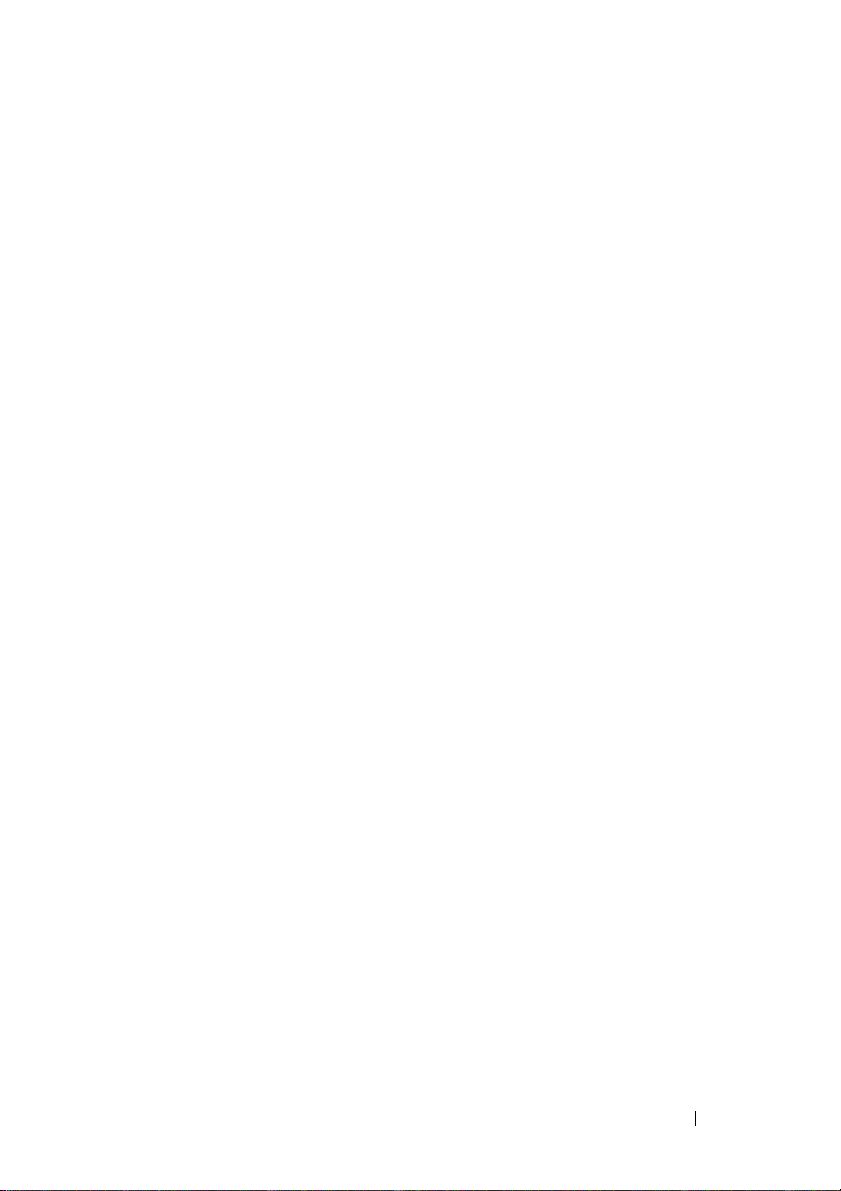
10 Baterija na matičnoj ploči . . . . . . . . . 39
Uklanjanje baterije na matičnoj ploči . . . . . . 39
Ponovno postavljanje baterije
na matičnu ploču
. . . . . . . . . . . . . . . . . . . 40
11 USB ploč a . . . . . . . . . . . . . . . . . . . . . . 41
Uklanjanje USB ploče . . . . . . . . . . . . . . . . 41
Ponovno postavljanje USB ploče
. . . . . . . . . 42
12 Sklop hladnjaka . . . . . . . . . . . . . . . . . 43
Uklanjanje sklopa hladnjaka . . . . . . . . . . . . 43
Ponovno postavljanje sklopa hladnjaka
. . . . . 44
13 Modul procesora (samo za
Inspiron 15-N5050/15-N5040)
Uklanjanje modula procesora . . . . . . . . . . . 45
Ponovno postavljanje modula procesora
. . . . . . 45
. . . . 47
14 Pokrov šarke . . . . . . . . . . . . . . . . . . . . 49
Uklanjanje pokrova šarke. . . . . . . . . . . . . . 49
Ponovno postavljanje pokrova šarke
. . . . . . 51
Sadržaj 5

15 Zaslon . . . . . . . . . . . . . . . . . . . . . . . . . . 53
Sklop zaslona . . . . . . . . . . . . . . . . . . . . . 53
Uklanjanje sklopa zaslona
Ponovno postavljanje sklopa zaslona
. . . . . . . . . . . . 53
. . . . . 56
Okvir zaslona
Uklanjanje okvira zaslona
Ponovno postavljanje okvira zaslona
Ploča zaslona
Uklanjanje ploče zaslona
Ponovno postavljanje ploče zaslona
. . . . . . . . . . . . . . . . . . . . . 57
. . . . . . . . . . . . 57
. . . . . 58
. . . . . . . . . . . . . . . . . . . . . 58
. . . . . . . . . . . . 58
. . . . . . 61
16 Modul kamere . . . . . . . . . . . . . . . . . . . 63
Uklanjanje modula kamere . . . . . . . . . . . . . 63
Ponovno postavljanje modula kamere
. . . . . . 64
17 Matična ploča . . . . . . . . . . . . . . . . . . . 65
Uklanjanje matične ploče . . . . . . . . . . . . . . 65
Ponovno postavljanje matične ploče
Unošenje servisne oznake u BIOS
. . . . . . . 67
. . . . . . . . 68
18 Ažuriranje BIOS-a
Flash postupkom
6 Sadržaj
. . . . . . . . . . . . . . . . 69
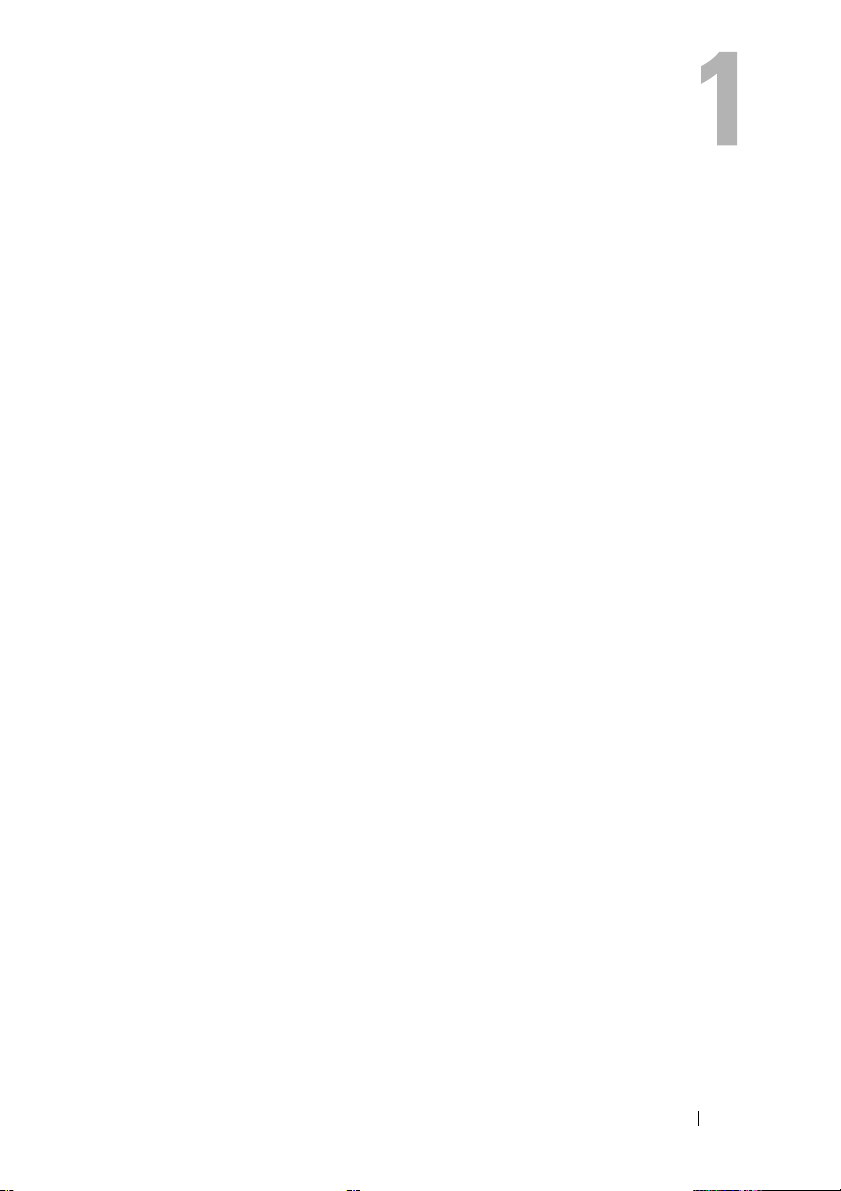
Prije početka
U ovom poglavlju su opisani postupci za vađenje komponenti iz računala
i njihovu ugradnju u računalo. Prije početka provođenja bilo kojeg postupka iz
ove knjižice, osigurajte:
• Da ste izvršili korake iz "Isključite svoje računalo" na stranici 8 i "Prije
radova na unutarnjim dijelovima vašeg računala" na stranici 8.
• Da ste pročitali sigurnosne upute koje ste dobili zajedno s vašim računalom
• Komponentu možete zamijeniti ili - ako je kupljena zasebno - ugraditi tako
da postupak vađenja izvršite obrnutim redoslijedom.
Preporučeni alati
Za izvršavanje postupaka iz ovog dokumenta možda će vam trebati slijedeći alati:
• mali ravni odvijač
• križni odvijač
• plastično šilo
• Program za ažuriranje BIOS-a dostupan je na
support.dell.com
.
Prije početka 7

Isključite svoje računalo
OPREZ: Kako biste izbjegli gubitak podataka, prije nego isključite
računalo spremite i zatvorite sve otvorene datoteke i zatvorite sve
otvorene programe.
1
Spremite i zatvorite sve otvorene datoteke i zatvorite sve otvorene programe.
2
Isključite svoje računalo.
• Windows 8
Pomaknite pokazivač miša u gornji desni ili donji desni kut ekrana za
otvaranje navigacijske tipke kartica i potom kliknite na
Napajanje→
• Windows 7
Kliknite Start , a zatim kliknite Isključi.
Računalo se isključuje nakon što se dovrši postupak odjave
operacijskog sustava.
NAPOMENA: Ako koristite drugačiji operativni sustav, pogledajte
dokumentaciju operativnog sustava za upute o isključivanju.
3
Vodite računa da je računalo isključeno. Ako se računalo nije automatski
isključilo prilikom isključivanja operativnog sustava, pritisnite i za nekoliko
sekundi držite gumb za uključivanje/isključivanje dok se računalo ne isključi.
Isključivanje
.
Postavke
Prije radova na unutarnjim dijelovima
→
vašeg računala
Zbog zaštitite vašeg računala od mogućih oštećenja i zbog vaše osobne zaštite,
pridržavajte se slijedećih uputa o sigurnosti.
UPOZORENJE: Prije rada na unutrašnjosti računala pročitajte
sigurnosne upute koje ste dobili s računalom. Dodatne sigurnosne
informacije potražite na početnoj stranici za sukladnost sa zakonskim
odredbama na www.dell.com/regulatory_compliance.
OPREZ: Kako biste izbjegli elektrostatičko pražnjenje, uzemljite se
koristeći ručnu traku za uzemljenje ili povremeno dotaknite neobojenu
metalnu površinu (poput priključka na računalu).
8 Prije početka

OPREZ: Rukujte komponentama i karticama s pažnjom. Ne dotičite
komponente ili kontakte na kartici. Karticu pridržavajte za rubove ili za
metalni nosač. Komponente poput procesora pridržavajte za rubove,
a ne za pinove.
OPREZ: Samo ovlašteni serviser smije vršiti popravke na vašem
računalu. Vaše jamstvo ne pokriva oštećenja uzrokovana
servisiranjem koje tvrtka Dell nije ovlastila.
OPREZ: Kada iskopčavate kabel, povlačite ga za priključak ili za
jezičak za povlačenje, a ne za sami kabel. Neki kabeli imaju priključke
s jezičcima za blokiranje. Ako iskapčate taj tip kabela, prije iskapčanja
pritisnite jezičke za blokiranje. Dok razdvajate priključke, držite ih
poravnate i izbjegavajte krivljenje bilo kojeg od pinova priključka.
Tak ođer, prije ukopčavanja kabela, pobrinite se da su oba priključka
pravilno okrenuta i poravnata.
OPREZ: Kako biste izbjegli oštećivanje računala, izvršite slijedeće
korake prije nego što započnete s radom na računalu.
1
Pobrinite se da podloga na kojoj ćete raditi bude glatka i čista kako ne biste
ogrebli kućište računala.
2
Isključite računalo. Pogledajte "Isključite svoje računalo" na stranici 8 i sve
priključene uređaje.
OPREZ: Za iskopčavanje mrežnog kabela, najprije iskopčajte kabel iz
svog računala i potom iskopčajte kabel iz mrežnog uređaja.
3
Iz računala iskopčajte sve telefonske i mrežne kabele.
4
Pritisnite i izvadite sve instalirane kartice iz čitača medijskih kartica 3-u-1.
5 Iskopčajte svoje računalo i sve priključene uređaje iz svih električnih
izvora napajanja.
Iskopčajte sve priključene uređaje iz svog računala.
6
OPREZ: Kako biste izbjegli oštećivanje matične ploče, pogledajte
"Uklanjanje baterije" na stranici 11, prije rada u unutrašnjosti računala
morate ukloniti glavnu bateriju.
7
Izvadite bateriju. Pogledajte "Uklanjanje baterije" na stranici 11.
8
Okrenite računalo gornjom stranom prema gore, otvorite zaslon i pritisnite
gumb za uključivanje/isključivanje kako biste uzemljili matičnu ploču.
Prije početka 9

10 Prije početka

Baterija
UPOZORENJE: Prije rada na unutrašnjosti računala pročitajte
sigurnosne upute koje ste dobili s računalom. Dodatne sigurnosne
informacije potražite na početnoj stranici za sukladnost sa zakonskim
odredbama na www.dell.com/regulatory_compliance.
OPREZ: Samo ovlašteni serviser smije vršiti popravke na vašem
računalu. Vaše jamstvo ne pokriva oštećenja uzrokovana
servisiranjem koje tvrtka Dell nije ovlastila.
OPREZ: Kako biste izbjegli elektrostatičko pražnjenje, uzemljite se
koristeći ručnu traku za uzemljenje ili povremeno dotaknite neobojenu
metalnu površinu (poput priključka na računalu).
OPREZ: Kako biste izbjegli oštećivanje računala, koristite isključivo
bateriju namijenjenu za dotično Dell računalo. Nemojte koristiti
baterije koje su namijenjene za druga Dell računala.
Uklanjanje baterije
1
Slijedite upute u "Prije početka" na stranici 7.
2
Isključite računalo i okrenite ga.
3
Gurnite zasun za blokiranje baterije u otključani položaj dok ne skoči na
svoje mjesto.
4
Gurajte i držite zasun za blokiranje baterije u otključanom položaju.
5
Okrenite i podignite bateriju iz njezinog ležišta.
Baterija 11

3
2
1
1 jezičak za oslobađanje baterije 2 baterija
3 jezičak za učvršćivanje baterije
Zamjena baterije
1
Slijedite upute u "Prije početka" na stranici 7.
2
Umetnite bateriju u odjeljak za bateriju sve dok ne sjedne na mjesto.
3
Pomaknite jezičak za učvršćivanje baterije u zatvoreni položaj.
12 Baterija

Tipkovnica
UPOZORENJE: Prije rada na unutrašnjosti računala pročitajte
sigurnosne upute koje ste dobili s računalom. Dodatne sigurnosne
informacije potražite na početnoj stranici za sukladnost sa zakonskim
odredbama na www.dell.com/regulatory_compliance.
OPREZ: Samo ovlašteni serviser smije vršiti popravke na vašem
računalu. Vaše jamstvo ne pokriva oštećenja uzrokovana
servisiranjem koje tvrtka Dell nije ovlastila.
OPREZ: Kako biste izbjegli elektrostatičko pražnjenje, uzemljite se
koristeći ručnu traku za uzemljenje ili povremeno dotaknite neobojenu
metalnu površinu (poput priključka na računalu).
OPREZ: Kako biste izbjegli oštećivanje matične ploče, pogledajte
"Uklanjanje baterije" na stranici 11, prije rada u unutrašnjosti računala
morate ukloniti glavnu bateriju.
Uklanjanje tipkovnice
1
Slijedite upute u "Prije početka" na stranici 7.
2
Izvadite bateriju. Pogledajte "Uklanjanje baterije" na stranici 11.
OPREZ: Tipke na tipkovnici su osjetljive, lako se pomaknu iz kućišta,
a njihova zamjena može biti prilično dugotrajna. Budite pažljivi pri
rukovanju i uklanjanju tipkovnice.
3
Okrenite računalo i do kraja otvorite zaslon.
4
Pomoću plastičnog šila oslobodite četiri jezička koji pričvršćuju tipkovnicu
za sklop oslonca za ruke, a zatim podižite tipkovnicu dok je ne maknete sa
sklopa oslonca za ruke.
Tipkovnica 13

1
2
3
1 plastično šilo 2 jezičci (4)
3 tipkovnica
OPREZ: Tipke na tipkovnici su osjetljive, lako se pomaknu iz kućišta,
a njihova zamjena može biti prilično dugotrajna. Budite pažljivi pri
rukovanju i uklanjanju tipkovnice.
5
Pažljivo preokrenite tipkovnicu i stavite je na sklop oslonca za dlan.
6
Podignite zasun priključka koji pričvršćuje kabel tipkovnice za priključak na
matičnoj ploči i odvojite kabel tipkovnice.
7
Podignite tipkovnicu iz računala.
14 Tipkovnica

1
2
1 kabel tipkovnice 2 tipkovnica
Ponovno namještanje tipkovnice
1
Slijedite upute u "Prije početka" na stranici 7.
2
Umetnite kabel tipkovnice u priključak na matičnoj ploči. Pritisnite zasun
priključka kako biste kabel tipkovnice pričvrstili za priključak na matičnoj ploči.
3
Jezičke na tipkovnici pogurajte u utore na osloncu za dlan.
4
Lagano pritisnite oko rubova tipkovnice kako biste blokirali četiri jezička
koji pričvršćuju tipkovnicu.
5
Zatvorite zaslon i računalo okrenite naopako.
6
Ponovno postavite bateriju. Pogledajte "Zamjena baterije" na stranici 12.
Tipkovnica 15

16 Tipkovnica
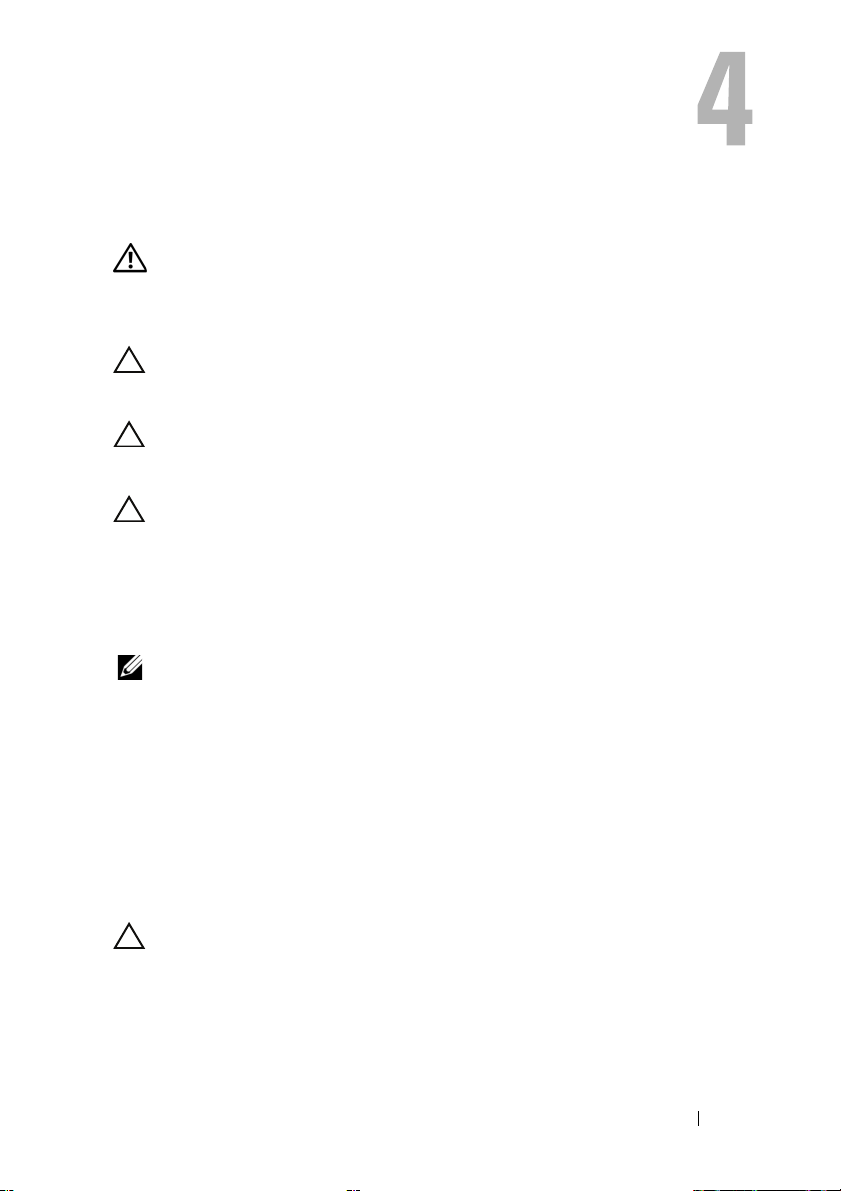
Memorijski modul(i)
UPOZORENJE: Prije rada na unutrašnjosti računala pročitajte
sigurnosne upute koje ste dobili s računalom. Dodatne sigurnosne
informacije potražite na početnoj stranici za sukladnost sa zakonskim
odredbama na www.dell.com/regulatory_compliance.
OPREZ: Samo ovlašteni serviser smije vršiti popravke na vašem
računalu. Vaše jamstvo ne pokriva oštećenja uzrokovana
servisiranjem koje tvrtka Dell nije ovlastila.
OPREZ: Kako biste izbjegli elektrostatičko pražnjenje, uzemljite se
koristeći ručnu traku za uzemljenje ili povremeno dotaknite neobojenu
metalnu površinu (poput priključka na računalu).
OPREZ: Kako biste izbjegli oštećivanje matične ploče, pogledajte
"Uklanjanje baterije" na stranici 11, prije rada u unutrašnjosti računala
morate ukloniti glavnu bateriju.
Možete povećati memoriju Vašeg računala ugradnjom memorijskih modula na
matičnu ploču. Za informacije o vrsti memorije koju podržava vaše računalo
pogledajte specifikacije na web-mjestu support.dell.com/manuals.
NAPOMENA: Jamstvo vašeg računala pokriva memorijske module
kupljene od tvrtke Dell.
Vaše je računalo opremljeno s dva SODIMM memorijska utora, označena
s DIMM A i DIMM B, kojima korisnik može pristupiti s donje strane računala.
Uklanjanje memorijskog(ih) modula
1
Slijedite upute u "Prije početka" na stranici 7.
2
Izvadite bateriju. Pogledajte "Uklanjanje baterije" na stranici 11.
3
Izvadite tipkovnicu. Pogledajte "Uklanjanje tipkovnice" na stranici 13.
OPREZ: Kako se priključak memorijskog modula ne bi oštetio, za
širenje kopča za učvršćivanje memorijskog modula nemojte koristiti
nikakav alat.
4
Pomoću vrhova prstiju pažljivo raširite kvačice za pričvršćivanje na svakom
kraju priključka memorijskog modula sve dok modul ne iskoči.
Memorijski modul(i) 17
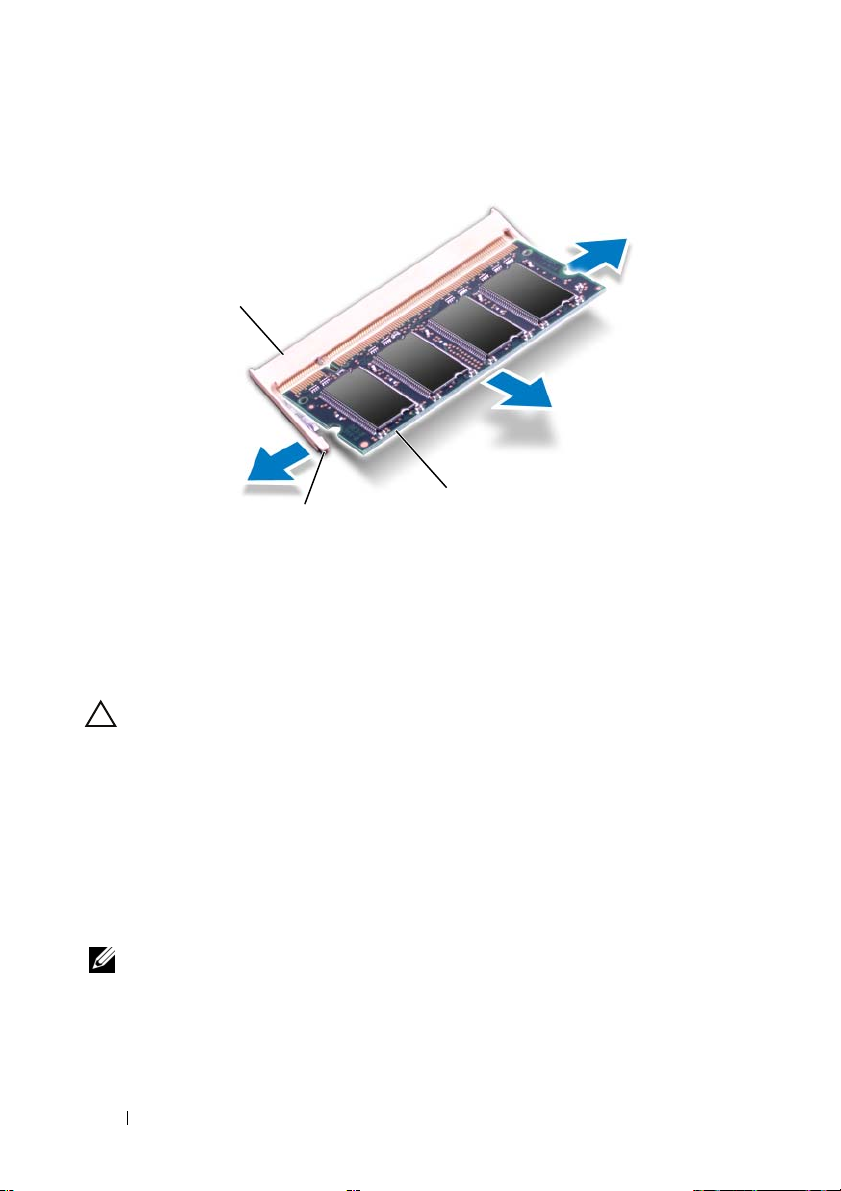
5
Uklonite memorijski modul iz priključka memorijskog modula.
1
3
2
1 priključak memorijskog modula 2 sigurnosne spajalice (2)
3 memorijski modul
Uklanjanje memorijskog(ih) modula
OPREZ: Ako trebate ugraditi memorijske module u oba priključka,
umetnite memorijski modul u priključak označen "DIMM A" prije nego
što umetnete memorijski modul u priključak označen "DIMM B".
1
Slijedite upute u "Prije početka" na stranici 7.
2
Poravnajte zarez na memorijskom modulu s jezičkom u priključku
memorijskog modula.
3
Čvrsto gurnite memorijski modul u utor pod kutom od 45 stupnjeva i pritisnite
ga dok se ne učvrsti u svom položaju. Ako ne čujete da je modul škljocnuo,
izvadite ga i ponovno umetnite.
NAPOMENA: Ako memorijski modul nije pravilno umetnut, računalo se
možda neće pokrenuti.
18 Memorijski modul(i)

2
1
1 jezičak 2 usjek
4
Ponovno postavite tipkovnicu. Pogledajte "Ponovno namještanje tipkovnice"
na stranici 15.
5
Ponovno umetnite bateriju, pogledajte "Zamjena baterije" na stranici 12, ili
ukopčajte adapter za izmjeničnu struju u računalo i električnu utičnicu.
OPREZ: Prije nego što uključite računalo, ponovno postavite sve
vijke i pobrinite se da nijedan zaostali vijak nije ostao u unutrašnjosti
računala. Ako to ne napravite, možete oštetiti računalo.
6
Uključite računalo.
Memorijski modul(i) 19

20 Memorijski modul(i)

Optički pogon
UPOZORENJE: Prije rada na unutrašnjosti računala pročitajte
sigurnosne upute koje ste dobili s računalom. Dodatne sigurnosne
informacije potražite na početnoj stranici za sukladnost sa zakonskim
odredbama na www.dell.com/regulatory_compliance.
OPREZ: Samo ovlašteni serviser smije vršiti popravke na vašem
računalu. Vaše jamstvo ne pokriva oštećenja uzrokovana
servisiranjem koje tvrtka Dell nije ovlastila.
OPREZ: Kako biste izbjegli elektrostatičko pražnjenje, uzemljite se
koristeći ručnu traku za uzemljenje ili povremeno dotaknite neobojenu
metalnu površinu (poput priključka na računalu).
OPREZ: Kako biste izbjegli oštećivanje matične ploče, pogledajte
"Uklanjanje baterije" na stranici 11, prije rada u unutrašnjosti računala
morate ukloniti glavnu bateriju.
Uklanjanje optičkog pogona
1
Slijedite upute u "Prije početka" na stranici 7.
2
Izvadite bateriju. Pogledajte "Uklanjanje baterije" na stranici 11.
3
Izvadite tipkovnicu. Pogledajte "Uklanjanje tipkovnice" na stranici 13.
4
Otpustite vijak kojim je optički pogon pričvršćen za bazu računala.
5
Pomoću plastičnog šila gurnite usjek na optičkom pogonu da ga oslobodite iz
odjeljka optičkog pogona.
6
Izvucite optički pogon iz ležišta optičkog pogona.
Optički pogon 21
